DeepSeek R1 联网用不了?博查联网 API+Dify 工作流帮你搞定
在使用 DeepSeek 过程中,不少开发者遇到了联网功能无法正常使用的问题,这在一定程度上限制了其应用场景和效果。不过别担心,今天就给大家介绍一种解决方案——利用博查联网 API 和 Dify 工作流,让你的 DeepSeek 重新“联网上线”,实现更强大的功能。
一、创建空白应用
首先,登录到 Dify 平台,点击创建应用按钮,在弹出的选项中选择创建空白应用。这一步是构建我们整个工作流的基础,就像搭建一座大厦的基石一样,为后续的操作提供一个起始的框架。

二、创建一个多轮对话工作流
在创建好空白应用后,接下来需要创建一个多轮对话工作流。多轮对话工作流能够使我们的应用具备更灵活、更智能的交互能力,可以根据用户的输入进行多轮次的对话和信息交互,从而更好地满足各种复杂的应用场景需求。

三、进入工作流编辑页面
创建好工作流后,点击进入工作流编辑页面。在这个页面中,我们可以看到各种可供选择和配置的节点,这些节点就像是一个个功能模块,通过不同的组合和连接,可以构建出我们想要的工作流逻辑。

四、选择 DeepSeek 模型
在工作流编辑页面中,找到模型选择区域,选择 DeepSeek 模型。DeepSeek 模型以其强大的语言理解和生成能力而受到广泛关注,选择它作为我们工作流的核心模型,可以为我们的应用提供高质量的自然语言处理功能。

五、构建一个 Bocha 搜索节点
接下来,构建一个 Bocha 搜索节点。Bocha 搜索节点是实现联网搜索功能的关键节点,它能够通过博查联网 API 进行网络搜索,获取最新的信息和数据,为我们的应用提供更丰富、更及时的内容支持。


六、调整节点连接并设置 Bocha web 搜索节点
将开始节点和 LLM 之间的节点的联系断开,并将开始节点和 Bocha 节点链接。然后单击设置 Bocha web 搜索节点,在 query 输入 / 来指定输入变量;freshness 输入 noLimit。这一步的设置是为了让 Bocha 节点能够正确地接收用户的输入,并按照我们的要求进行搜索。

七、按照示例图设置
根据示例图所示的设置进行配置。这一步是为了确保各个节点之间的连接和参数设置正确无误,使整个工作流能够按照预期的逻辑运行。

八、添加代码执行节点并设置
添加一个将 Bocha 的内容转换为文本的处理节点,并将 Bocha 和该代码执行节点链接起来。代码执行节点可以对 Bocha 搜索到的内容进行进一步的处理和转换,使其更符合我们的需求和应用逻辑。


按照下图设置代码执行节点,将以下 Python3 代码复制进去:
def main(response: object) -> dict:
try:
contexts = response[0]["webpage"]
max_context = min(len(contexts), 10)
format_contexts = []
for i in range(max_context):
formatted_context = f"[[引用:{i + 1}]]\n网页标题:{contexts[i]['name']}\n网页链接:{contexts[i]['url']}\n网页内容:{contexts[i]['summary']}\n发布时间:{contexts[i]['datePublished']}\n网站名称:{contexts[i]['name']}"
format_contexts.append(formatted_context)
context = "\n\n".join(format_contexts)
return {
"context": context
}
except:
return {
"context": "暂无搜索结果"
}
输出变量设置为 context。
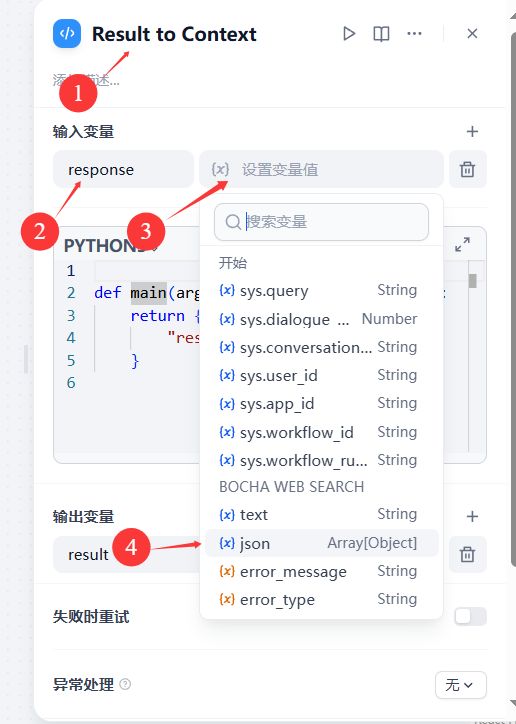
这段代码的作用是对 Bocha 搜索到的网页内容进行格式化处理,将其转换为更易读、更规范的文本格式,并输出为 context 变量,以便在后续的对话中使用。
通过以上步骤,我们就可以利用博查联网 API 和 Dify 工作流解决 DeepSeek 联网用不了的问题,让我们的应用具备更强大的联网搜索和信息处理能力。希望这篇文章能够对你有所帮助,如果你在实际操作过程中遇到任何问题,欢迎在评论区留言交流。
 云霞育儿网
云霞育儿网
发表评论:
◎欢迎参与讨论,请在这里发表您的看法、交流您的观点。